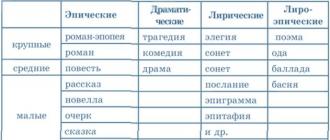História spoločnosti Hewlett-Packard sa začína v roku 1939, keď dvaja absolventi Stanfordskej univerzity založili malá firma v mojej garáži. Spočiatku sa zaoberala výrobou meracích prístrojov.
Dnes je prerobený HP jednou z najpopulárnejších a najuznávanejších spoločností, ktoré vyrábajú rôzne druhy digitálna technológia. O jednom z produktov tejto spoločnosti - HP DeskJet 2130 MFP - sa bude diskutovať v tomto článku.
Popis
HP DeskJet 2130 MFP je ďalšie multifunkčné zariadenie schopné riešiť širokú škálu každodenných úloh. Dokáže tlačiť, kopírovať a skenovať. Atramentová multifunkčná tlačiareň HP DeskJet 2130 sa dá úspešne používať doma aj v kancelárii. Výrobcovia sa pokúsili zjednodušiť úlohu prvého zoznámenia používateľa so zariadením. V niektorých aspektoch MFP uspeli, v niektorých nie.
Charakteristika
Tlačiareň HP DeskJet 2130 má termálnu atramentovú farebnú tlač. Maximálna dostupná veľkosť papiera je A4. K dispozícii je funkcia tlače fotografií. Na túto úlohu sa používajú kompozície 4 rôznych farieb.
Maximálne dostupné rozlíšenie je 1200 x 1200 dpi pre čiernobielu tlač. Farba je 4800 x 1200. Rýchlosť tlače v prvom prípade je deklarovaná na 20 strán za minútu, v druhom - 16.
Skener je prezentovaný v klasickom flatbed formáte. Rovnako ako tlačiareň, aj HP DeskJet 2130 pracuje s papierom formátu A4. Rozlíšenie dostupné na skenovanie je 1200 x 1200 bodov. Farebná hĺbka je 24 bitov.
Kopírka sa nemôže pochváliť vysokým rozlíšením a má 600 x 300 bodov pre čiernobiele a farebné režimy tlače. V jednom cykle je možné získať maximálne 9 kópií dokumentu.
Podávač papiera pojme 60 listov, čo nie je v porovnaní s konkurenciou veľa. Výstupná časť môže trvať iba 25.
Odporúčaná gramáž papiera je 30 až 300 g/m2. meter. To znamená, že môžete tlačiť na mnoho rôznych médií – karty, štítky, fotografický papier a obálky.

Zdroje kaziet sú značne obmedzené. Čierna, podľa vývojárov, by mala stačiť na 190 strán, farebná - na 165. Ako spotrebný materiál sa používajú dve kazety. Jeden s čiernym, druhý s trojfarebným atramentom.
Vzhľad
Atramentová multifunkčná tlačiareň HP DeskJet 2130 je celkom elegantná. Biela čistá farba mu dodáva osobitú eleganciu. Usporiadanie prvkov je klasické. Kryt skenera je nainštalovaný navrchu. Naľavo od neho sa nachádza riadiaca jednotka s tlačidlami a indikátormi. V prednej časti je výklopný zásobník na príjem hotových tlačených dokumentov. Za ním sa nachádza ďalšia priehradka, ktorá ukrýva vnútro zariadenia s kazetami. Vstupný zásobník je pri tlači upevnený na zadnej strane. Má tiež dva konektory – pre napájací kábel a USB kábel pre pripojenie k počítaču.
Ovládací panel
Blok s tlačidlami a indikátormi je celkom stručný a ľahko sa učí. Tu sú nasledujúce ovládacie prvky:
- Tlačidlo Zrušiť. Preruší aktuálnu tlačovú úlohu.
- "Pokračovať". Umožňuje pokračovať v tlači, napríklad po pridaní papiera alebo odstránení zaseknutého papiera. Vedľa neho je tiež indikátor, ktorý bliká, keď sa vyskytne chyba alebo porucha.
- "Spustiť čiernobiele kopírovanie". Aktivuje proces kopírovania.
- "Spustiť farebné kopírovanie". Podobne ako v predchádzajúcom.
- Tlačidlo je zároveň indikátorom napájania. Zapína a vypína tlačiareň.
- Indikátory nízkej hladiny atramentu oddelene pre farebné a čiernobiele kazety.
Príprava tlačiarne na prvé použitie
Po vybalení MFP musíte z obalu odstrániť všetky baliace pásky a ochranné fólie. Potom sklopením výstupného zásobníka otvorte kryt, aby ste získali prístup ku kazetám a odstráňte všetky nálepky z vnútra.

V tomto bode môžete tlačiareň pripojiť k elektrickej sieti. Zapne sa stlačením tlačidla napájania. Teraz musíte znova otvoriť veko, aby ste sa dostali dovnútra. Vozík by mal jazdiť až do stredu pre jednoduchú inštaláciu kazety do HP DeskJet 2130. Pri inštalácii nezabudnite, že sa môžete dotýkať iba čierneho plastového puzdra. Tesne pred inštaláciou je potrebné odstrániť ochrannú fóliu.
Ľavý slot je pre trojfarebnú kazetu a pravý slot je pre čiernu. Inštalácia sa vykonáva jednoduchým pohybom až do charakteristického kliknutia. Potom môžete kazetovú jednotku zatvoriť.
Pred prvou tlačou je potrebné zarovnať kazety, aby sa nainštalovalo čo najviac Vysoká kvalita vytlačiť. K tomu budete potrebovať špeciálny kalibračný list, ktorý sa automaticky vytlačí po vložení prvého papiera. Táto šablóna musí byť umiestnená v skeneri pod uhlom k značke na tele. Potom musíte kliknúť na tlačidlo „Spustiť čiernobiele kopírovanie“. Spustí sa proces kalibrácie.

Zostáva iba nainštalovať softvér, ktorý sa dodáva so súpravou. Stojí za zmienku, že nie je potrebné pripojiť kábel USB, kým vás o to priamo nevyzve inštalovaný program.
Význam indikačných signálov
LED diódy HP DeskJet 2130 MFP budú blikať podľa situácií, ktoré nastanú. Môžu sa použiť aj ich kombinácie. Nasleduje rozpis ich významov:
- Indikátor Pokračovať a dve diódy LED úrovne atramentu blikajú. Táto chyba sa vyskytuje, keď sa vozík z jedného alebo druhého dôvodu zasekne.
- Kontrolka Obnoviť úlohu bliká. Papier sa minul alebo sa zasekol v tlačiarni.
- Indikátor napájania rýchlo bliká. Môže to znamenať, že blok puzdra kazety je otvorený.
- Indikátory hladiny atramentu blikajú alebo svietia. Môže to mať viacero príčin. Kazety môžu byť nesprávne vložené, chýbajú alebo sa nezhodujú s tlačiarňou. Hladina atramentu tiež nemusí spĺňať minimálnu hladinu.
Riešenie problémov
HP DeskJet 2130 MFP je veľmi zložité zariadenie, takže počas prevádzky môžu nastať rôzne problémy a poruchy. Ako sa s nimi vysporiadať a lokalizovať, bude popísané neskôr.

HP DeskJet 2130 netlačí čiernym alebo farebným atramentom
Tento problém má mnoho pôvodov. Napríklad atrament jednoducho nemusí byť dostupný a kazety HP DeskJet 2130 bude potrebné doplniť alebo úplne vymeniť.
Jedným z dôvodov zlyhania tlače môže byť aj použitie neoriginálneho spotrebného materiálu.
Je možné, že pri výmene atramentu za nové neboli zarovnané. Riešením je preto aktivácia tohto postupu.
No ešte jeden možná príčina došlo k upchatiu alebo poruche v samotných kazetách. Na vyriešenie problému existuje špeciálna funkcia čistenia ich pribaleného softvéru.
Chyba pripojenia USB skenera
Pri pokuse o skenovanie dokumentu sa vyskytne problém. Prejavuje sa chybou, ktorá sa objaví na obrazovke monitora a preruší aktuálny proces.
Prvá vec, ktorú musíte urobiť, je reštartovať počítač aj tlačiareň. Ďalej musíte skontrolovať pripojenie kábla USB. Ak je poškodený, opravte ho alebo vymeňte.

Ak predchádzajúce kroky neboli úspešné, potom má spoločnosť HP vynikajúce softvérové riešenie pre tento druh problému – pomôcku HP Print and Scan Doctor. Po stiahnutí, inštalácii a spustení programu je potrebné špecifikovať tlačiareň. Aplikácia vykoná sériu testov, v dôsledku ktorých ponúkne možné možnosti riešenia zistených problémov.
V niektorých prípadoch môže pomôcť preinštalovanie celej sady softvéru a ovládačov.
- lacno. V prítomnosti túžby a rúk z ramien je to pomerne lacná a viac-menej kvalitná tlač. Skenovanie je tiež celkom dobré.
- Cena spotrebného materiálu, bežné závady s podávaním papiera, ak strčíte jeden hárok naraz, so zväzkom napchatým, oveľa menej často (horšie to bolo v roku 2050a). Softvér je mierne zapalbivaet, ponúka nákup spotrebného materiálu.
Tlačiareň má 3,5 roka, od jari je vyschnutá. V súvislosti s novým školským rokom mojej dcéry som túžobne pozeral na laserové prístroje, no ropucha tvrdohlavo strkala labku do tohto zázraku techniky a žalostne ma dusila. V dôsledku toho som si kúpil čistiacu kvapalinu, bolo tam trochu atramentu, a keď som sa pokryl farbou a strávil večer a ráno, oživil som toto zariadenie. Kým bola ropucha v eufórii, objednal som si CISS a atrament. Prišiel, nainštaloval, vytlačil. Menšie problémy s reprodukciou farieb, teraz študujem tému a chápem, že sa to rieši, ale musím sa nasťahovať. Bezokrajová tlač tiež nie je problém za predpokladu, že si nainštalujete ovládač pre sériu HP DJ 5570 a použijete fotopapier s odtrhávacími okrajmi od HP alebo kolchozu s druhým listom podlepeným maskovacou páskou. Všetko sa dá nájsť na internete. Moje zhrnutie: ak chcete lacno a nemáte strach a lenivosť urobiť niečo sami, môžete to vziať. Ak kupujete originálne náplne, tak je pre mňa jednoduchšie kúpiť tlačiareň s CISS.
Sťažovať sa Pomohla recenzia? 15 6
- - najrýchlejší spomedzi atramentových trysiek, aké som kedy videl
- relatívne tichý (medzi tryskami)
- môžete si ho ľahko naplniť sami cez injekčnú striekačku, ale na farby a náradie je potrebné vidličku
-tlač fotografií je úžasná...
Potrebný skener dokumentov. Najlacnejší skener predávaný pod názvom skener sa predáva za 3,8 tisíc, za 2 tisíc toto zariadenie skenuje celkom slušne - na periodické úlohy skenovania dokumentov sú jeho možnosti viac než dostatočné.
Sťažovať sa Pomohla recenzia? 5 4
Alexander
Výhody- Kúpili to v akcii, za tieto peniaze normálne tlačí, kazety sa naozaj rýchlo minuli, sám som to párkrát naplnil, potom som si objednal univerzálny CISS za 500 rubľov na Ali, teraz sa už nestarám o dopĺňanie kazety, za moje peniaze je to normálne zariadenie.
- Tlačí dlho v maximálnom rozlíšení, raz odleteli ovládače (vytlačené inými farbami), zanecháva pri tlači rám, na fotku nie veľmi dobré. Niekedy sa na konci listu rozmazáva čiernou farbou, ale to sa dá opraviť, pred prácou musíte odobrať prvý list a utrieť kazety obrúskom, ak sa dlho nepoužíval.
Ak si kúpite CISS, zariadenie vás nebude rušiť maličkosťami, používa ho vaša manželka, neexistujú žiadne vážne sťažnosti.
pred 2 rokmi 0
Rýchly medzi atramentovými strojmi, ktoré som videl - relatívne tichý (medzi atramentovými strojmi) - môžete si ho bez problémov naplniť sami cez injekčnú striekačku, ale na farby a nástroje sa musíte vidličkou - tlač fotografií je prekvapujúca ...
pred 2 rokmi 0
Cena - Univerzálnosť - MFP - Jednoduchosť - Vynikajúce skenovanie a tlač (bez pruhov) - Jednoduchá inštalácia ovládačov pre oba operačné systémy (Windows aj Mac, stiahnuté zo stránky, nevytlačili disk) - Rýchlosť tlače za takú cenu (I očakáva sa oveľa horšie) - Softvér na skenovanie je jednoduchý (zmena strán, zmena formátu uloženia, zmena kvality súboru, veľkosti - všetko je jednoduché) - Nové zabalené kazety
pred 2 rokmi 0
Pekný dizajn. Je pohodlné robiť čiernobiele a dokonca aj farebné fotokópie stlačením jedného tlačidla. Jednoducho skenujte dokumenty do počítača.
pred 2 rokmi 0
Skvelá tlačiareň. Veľmi dobrá kvalita vytlačiť. Jednoduchá inštalácia ovládača a jednoduchá manipulácia. Nevyžaduje špeciálnu starostlivosť. Jednoduché dopĺňanie kazety.
pred 2 rokmi 0
Cena, MFP, robí svoju prácu
pred 2 rokmi 0
pred 2 rokmi 0
Docela inteligentné, lacné, naplním kazety injekčnými striekačkami sám, je to veľmi lacné
pred 2 rokmi 0
žiadna zásluha.
pred 2 rokmi 0
Vzal som to za 1791 rubľov v Technosile, jednoduchá inštalácia, disk, ktorý nie je potrebný, je súčasťou (stále môžete ušetriť peniaze), všetko je nainštalované cez internet za minútu. Za dané peniaze najlepšie riešenie na domáce použitie pre študentov
pred 2 rokmi 0
MFP, cena menej ako 2000, funguje ticho, ale pomaly
pred 2 rokmi 0
Originálny spotrebný materiál za cenu novej tlačiarne ... neexistujú žiadne "lacné" analógy, ale môžete doplniť ...
- obrázky sa skutočne vytlačia s rámami
- chyba na hlavnom počítači s ovládačmi vo Win 10 x64. nevytlačí "testovaciu stránku", netlačí textové súbory (Word, Excel, TXT, webovú stránku atď.). Ale tlačí obrázky a PDF, a preto musíte uložiť Word do PDF ...
- technická podpora nereagovala na žiadosti už 3 dni ... v zásade je to norma pre HP
pred 2 rokmi 0
Chýbajúce káblové pripojenie k počítaču
- Nepríjemná tlač testovacej strany
- Ponúkali dodatočnú kazetu - predajca povedal, že kazety sú testovacie a poloprázdne, vystačí na 15 strán
- V softvéri pri skenovaní by som chcel mať možnosť nalepiť jednu stranu z naskenovaných (napr. pri skenovaní pasu, aby sa mi na jednu stranu zmestili 2 pasové nátierky)
pred 2 rokmi 0
Fotografie sa vytlačia s okrajmi
pred 2 rokmi 0
Veľmi malá kazeta. Čierna vystačí na 200 farebných strán na 150
pred 2 rokmi 0
neperie oblečenie, nežehlí
pred 2 rokmi 0
smiešny zdroj kazety, predané mŕtve mäso
pred 2 rokmi 0
Bezokrajovú tlač nevie, dokonca je to niekde napísané na krabici.
pred 2 rokmi 0
Neverte tým pochvalným ódam, ktoré sú prítomné v komentároch na tejto stránke. .Model stojí okolo 2000 m. , kazeta na hračky. Určené na niekoľko strán. Špecialista na predaj zariadení otvorene komentuje, že výrobca zarába na komponentoch. Kazeta stojí - okolo 1000 rubľov. To znamená polovicu nákladov na samotnú tlačiareň.. Naplnil som ju atramentom. Ako tu niektorí radili, vytlačil som málo a tam jej výkon skončil. model, ale čistý podvodník.Prečo vôbec vyrábajú takéto hovadiny. Situácia je vlastne taká, že bezohľadný výrobca v kríze namiesto toho, aby kupujúcemu ponúkol kvalitný produkt za rozumnú cenu, prinúti tohto dôverčivého kupujúceho, využívajúc svoju negramotnosť v oblasti takejto technológie, vyhodiť
pred 2 rokmi 0
zvonenie, keď môže zabehnúť tlač)) Krehké upevnenie zásuvky
pred 2 rokmi 0
Zásobník papiera je trochu hrubý, rovnako ako výstup. Milé kazety, kúpim si atrament a pokúsim sa sám doplniť injekčnú striekačku. Škoda, že nie je v čiernej farbe.
Vstupnou úrovňou, ktorá kombinuje tlačiareň, kopírku a skener, je HP Deskjet 2130. Recenzie naznačujú, že tento americký výrobca sa skutočne ukázal ako ďalší úspešný produkt. Cena tohto MFP je skutočne veľmi skromná a technické špecifikácie sú typické pre túto triedu zariadení. O tom sa bude diskutovať ďalej.
Výklenok tohto MFP
Ako už bolo uvedené, toto multifunkčné zariadenie patrí k riešeniam na rozpočtovej úrovni. Naznačuje to skromné rozlíšenie a prítomnosť iba 4 farieb namiesto 6, a dokonca ani náklady v tomto prípade nenechajú pochybnosti. Ide o typickú lacnú tlačiareň, skener a kopírku v jednom. Medzi jeho výhody patrí relatívne vysoká rýchlosť a možnosť inštalácie systému NFC. V druhom prípade sa toto lacné zariadenie môže zmeniť na plnohodnotnú továreň na tlač. Najoptimálnejší hrdina tohto článku sa pozrie doma. Ďalšou možnou oblasťou jeho využitia sú malé kancelárie. V prvom aj v druhom prípade budú schopnosti takéhoto MFP stačiť na organizáciu plnohodnotného pracovného toku.
Balenie zariadenia
Jednoducho vynikajúce, pokiaľ ide o rozpočtové riešenie, vybavenie v HP Deskjet 2130 (K7N77C) MFP. Recenzie zdôrazňujú skutočnosť, že stačí začať používať toto zariadenie ihneď po zakúpení. V tomto prípade dodací list obsahuje:
Sada 2 kaziet so zníženou kapacitou.
Štandardný prepojovací kábel.
napájací kábel MFP.
Sprievodca používaním a nastavením vášho multifunkčného zariadenia.
CD s ovládačmi a ďalším potrebným softvérom.
Firemný záručný list.
Všetko, čo je uvedené vyššie, je dosť na to, aby sa zariadenie zvažované v tomto materiáli začalo okamžite používať na určený účel. Praktickejším riešením v tejto situácii by však bolo poddimenzovanie tohto MFP vonkajší systém NPC. Výrazne tak minimalizujete náklady na spotrebný materiál a znížite náklady na jeden výtlačok získaný na tomto univerzálnom zariadení.

technológie
Tekuté farebné atramenty pre tlačové použitie uvedené vlastníkmi atramentových tlačiarní naznačujú prijateľnú kvalitu prijatých dokumentov. A to úplne platí pre monochromatické aj farebné výtlačky. Ak chcete prijať dokument v čiernobiely režim používa sa iba jedna kazeta. Pri farebnej tlači sa zasa využívajú 2 kazety, ktoré sú naplnené 4 druhmi atramentov. Okrem bežnej čiernej sú v tomto prípade aj purpurová, žltá a modrá.
Rýchlostné vlastnosti
Rýchlosť výstupu dokumentov možno nazvať tou dôležitou výhodou oproti konkurencii, ktorou sa môže pochváliť tlačiareň HP Deskjet 2130. Recenzie vyzdvihujú aj rýchlosť v režime tlače konceptu. V tomto prípade možno vytlačiť 20 strán čiernobielo a 16 strán farebne. Ak zlepšíte kvalitu, klesne na 7,5 a 5,5 strany za minútu. No zobrazenie jednej fotografie s rozmermi 10 x 15 zaberie tejto MFP v režime najvyššej kvality približne 69 sekúnd.

Veľkosti papiera
Maximálne rozmery strany sú 29,7 cm na dĺžku a 21,0 cm na šírku pre HP Deskjet 2130. Recenzie naznačujú, že toto lacné riešenie nedokáže tlačiť v režime bez okrajov. Najväčší formát, na ktorý toto MFP dokáže tlačiť, je A4. Na tomto zozname sú aj také bežné formáty ako A5, B5 a dokonca list. Tiež v softvér Tento multifunkčný stroj má možnosť manuálneho nastavenia veľkosti listov. Minimálna hmotnosť papiera povolená výrobcom je stanovená na 60 g/m 2 . Maximum zodpovedá 300 g/m 2 .
Rozlíšenie v rôznych režimoch
1200 x 1200 je maximálne rozlíšenie tlačiarne pre HP Deskjet 2130 K7N77C. Recenzie vlastníkov naznačujú, že pre zariadenie základnej úrovne, ktoré výrobca neumiestňuje ako tlačiareň fotografií, je táto hodnota celkom dostatočná. Rozlíšenie je v režime skenovania nastavené na 1200 dpi. Rovnako ako v predchádzajúcom prípade je táto hodnota viac než dostatočná na získanie vysokokvalitných digitálnych výtlačkov bežné dokumenty ako aj obrázky a fotografie. Najnižšie hodnoty rozlíšenia sú nastavené pre režim kopírky. V tomto prípade môžete získať iba 300 x 600. Ale pre atramentová multifunkčná tlačiareň rozpočtová trieda, to je opäť celkom dosť.

Kazety
V HP Deskjet 2130 je možné použiť dve modifikácie kaziet. lepšia strana. Má zníženú kapacitu a je obmedzená na 120 listov pre čiernobielu tlač a 100 strán pre farebnú tlač. Práve tento model kazety je súčasťou základnej konfigurácie tohto MFP. V rámci takéhoto multifunkčného zariadenia je ale praktickejšie použiť kazetu so zvýšenou kapacitou. Toto je model HP123XL. Tým sa zvýši počet vytlačených čiernobielych strán až na 480 a farebne až na 330.
Súprava rozhrania
Na jednej strane je sada rozhraní tohto MFP skutočne skromná. Zahŕňa iba spôsob pripojenia - je to káblový štandard USB. Z tohto dôvodu by malo byť toto rozmnožovacie a tlačové zariadenie umiestnené vedľa systémový blok osobný počítač. Samozrejme, oveľa pohodlnejšie by bolo, keby toto MFP bolo vybavené napríklad Wi-Fi a čítačkou kariet. To by však viedlo k výraznému zvýšeniu nákladov na tlačový systém. Keďže v rozpočtovej triede vystupujú do popredia náklady, bolo by rozumnejšie minimalizovať počet podporovaných rozhraní a spolu s tým aj cenu. Presne to urobili americkí inžinieri pri navrhovaní tohto MFP. Minimalizoval sa počet spôsobov pripojenia, no výrazne sa znížili aj náklady.

Softvérové funkcie
Celkom zaujímavá situácia s ovládačmi v HP Deskjet 2130. Recenzie vyzdvihujú fakt, že zoznam podporovaných operačných systémov neobsahuje také bežné softvérové produkty ako Linux či UNIX. Samotný výrobca neposkytuje ovládače pre takéto systémové riešenia. Preto zoznam podporovaných systémov softvérové produkty v tomto prípade je obmedzená len na Windows a MacOS. V prvom prípade zoznam verzií operačného systému obsahuje 7, 8, 8.1 a samozrejme 10. V druhom prípade existujú ovládače pre verzie OS od 10.08 do 10.10.
CISS
Atramentová HP Deskjet AIO 2130 MFP sa nemôže pochváliť integrovaným systémom NPC.Recenzie poukazujú na túto významnú nevýhodu tohto modelu. Stále však existuje možnosť inštalácie externého takéhoto systému. Samozrejme, bude sa musieť zakúpiť dodatočne za poplatok. Náklady na takýto systém sú teraz asi 1 000 rubľov. Nákup nie je taký ťažký a hlavným problémom je ďalšie prispôsobenie. Ale výhody inštalácie takéhoto CISS sú zrejmé: výrazné zníženie spotreby atramentu a premena tohto všestranného zariadenia na skutočnú tlačiareň.

cena
Medzi nepopierateľné výhody patrí nízka cena HP Deskjet AIO 2130. Recenzie skutočne naznačujú dostupnosť tohto všestranného zariadenia, ktoré bez problémov a s minimálna investícia možno premeniť na kompletnú továreň na tlač a kopírovanie. Ak si chcete kúpiť toto MFP v základnej konfigurácii, musíte zaplatiť sumu asi 3 000 rubľov. Ak k tomu pridáte asi 1 000 rubľov a zakúpite externý CISS, môžete zabudnúť na nákup spotrebného materiálu vážne a na dlhú dobu. V druhom prípade je jediným problematickým bodom inštalácia externého CISS. Ale ako ukazuje skúsenosť, v tejto operácii určite nie sú žiadne zvláštne ťažkosti a každý sa s tým dokáže vyrovnať.
Kompaktné riešenie od Hewlett-Packard je zamerané na nie príliš intenzívne používanie v domácnosti. Jeho arzenál funkcií je štandardom pre všetky MFP a zahŕňa čiernobielu a farebnú tlač, kopírovanie a skenovanie.
kompaktnosť
Telo prístroja sa pohodlne usadí na stole alebo závesnej poličke, pričom svojimi rozmermi neuberá voľné miesto. Postarať sa budete musieť len o prístup k zásobníku papiera s kapacitou až 60 listov A4 a výstupnému zásobníku tlačených strán (až 25 ks). Je tiež žiaduce ponechať voľný priestor v blízkosti zadnej steny MFP, pretože. má napájací konektor a USB port na pripojenie zariadenia k PC. Mimochodom, vo väčšine prípadov USB kábel nie je súčasťou balenia.
Funkčnosť
V režime konceptu môže HP DeskJet 2130 dosiahnuť rýchlosť až 20 str./min. čiernobielo alebo až 16 str./min. vo farbe. Pri výbere kvality podľa normy ISO rýchlosť tlače klesne na 7,5 a 5,5 hárkov za 1 min. resp. Do procesu výstupu obrázka alebo textu sú zapojené 2 kazety - čierna HP 123 F6V17AE so zdrojom 120 strán a trojfarebná HP 123 F6V16AE, ktorá má dostatok atramentu na cca 100 strán. Farebná kazeta obsahuje azúrovú, žltú a purpurové atramenty. Ak hladina aspoň jedného z nich skončí, bude potrebné vymeniť celú kazetu. Zdroj tlače môžete zvýšiť zakúpením kaziet s predponou XL, ktorých kapacita je 3-4 krát vyššia ako kapacita štandardných kópií.
Dôvera
Skenovanie obrázkov a dokumentov poskytuje MFP bez akýchkoľvek otázok. Prebieha v maximálnom rozlíšení 1200 dpi s farebnou hĺbkou 24 bitov, čo umožňuje rozpoznať až 16,7 milióna farieb. Čo sa týka fotokopírovania, zariadenie tiež neodiera zadnú stranu, s istotou spracuje a vytlačí potrebné kópie. A ďalšou pozitívnou stránkou HP DeskJet 2130 je ekonomická spotreba energie (10 W pri maximálnom zaťažení), vďaka čomu sa nemusíte počas prevádzky MFP vôbec obávať zmeny čísel na elektromere.